Kodu fragmenti ir svarīgs laika taupīšanas un produktivitātes uzlabotājs programmētājiem. Fragmenti var palīdzēt programmētājiem izvairīties no atkārtota koda rakstīšanas atkal un atkal. Viņi arī palīdz sakārtot kodu un nodrošināt tīru darbvietu. Fragmenti palīdz paātrināt izstrādes procesu, samazinot programmētāju laiku un pūles lielu koda bloku pārvaldībā. Ir pieejami daudzi lieliski fragmentu rīki, tostarp iekavas, CodePen, JSFiddle, Cacher un citi, lai uzlabotu darbplūsmu. Šajā rakstā ir parādīts, kā instalēt koda fragmentu bibliotēkas rīku Cacher koda fragmentu organizēšanai.
Cacher iezīmes
- Nodrošina spraudņus dažādiem teksta redaktoriem un IDE, tostarp IntelliJ, Visual Studio, Sublime Text utt.
- Satur komandrindas saskarnes rīku, lai veiktu darbības Cacher bibliotēkās.
- Fragmenta faila saturs var darboties čaulā, piemēram, bash vai zsh.
- Veikalā fragmenti tiešsaistē, kuriem var piekļūt, izmantojot dažādu operētājsistēmu darbvirsmas klientus vai tīmekļa lietotni Cacher.
- Kodu fragmentus kategorizēšanai var marķēt ar elastīgām, ligzdās ievietotām, ar krāsu kodētām etiķetēm.
- Lietotāji var pievienoties komandām kopā ar vienaudžiem, lai strādātu ar fragmentiem koplietojamā bibliotēkā.
- Atbalsts vairāk nekā 100 programmēšanas valodām.
Par šo rakstu
Šis raksts parādīs, kā instalēt Cacher rīku Fedora Linux. Vispirms mēs izmantosim Snap repozitoriju, pēc tam .AppImage fails, lai instalētu Cacher. Šī rokasgrāmata tika veikta Fedora 33 darbstacijā. Šajā rokasgrāmatā sniegtajām darbībām vajadzētu darboties arī citās Fedora versijās, kā arī citās Linux distros.
Priekšnoteikumi
- Interneta savienojums, lai lejupielādētu dažādus failus.
- Lietotāja konts ar administratora (sudo) privilēģijām.
- Jūsu datorā ir instalēta Fedora Linux.
1. Metode: Cacher instalēšana no .AppImage fails
Cacher nodrošina .AppImage fails, kuru var lejupielādēt no oficiālās Cacher vietnes. Lai instalētu Cacher no .AppImage failā rīkojieties šādi:
1. solis. Apmeklējiet Cacher oficiālo vietni un noklikšķiniet uz Lejupielādēt pogu.
2. solis. Noklikšķinot uz šīs pogas, parādīsies jauns uznirstošais logs. Šajā uznirstošajā logā tiks parādītas darbības, kas jāveic, lai instalētu .AppImage fails.
3. solis. Iepriekš parādītajam uznirstošajam logam sekos vēl viens logs, lai lejupielādētu .AppImage fails. Rezultāts Saglabāt failu pogu, lai lejupielādētu failu savā sistēmā.
Skatiet atsauces attēlu zemāk, lai iegūtu pārskatu par iepriekš minētajām darbībām:
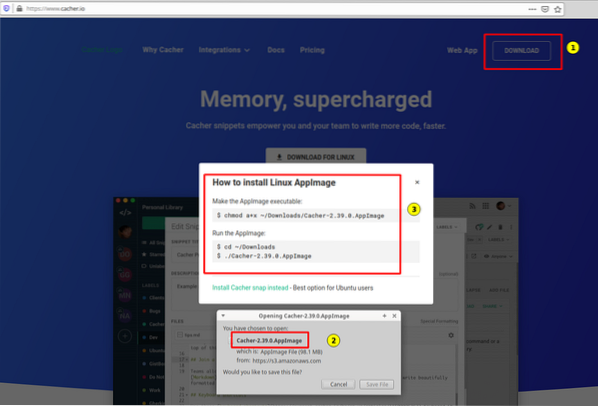
4. solis. Kad fails ir lejupielādēts jūsu sistēmā, atveriet termināli un dodieties uz lejupielādēto failu:
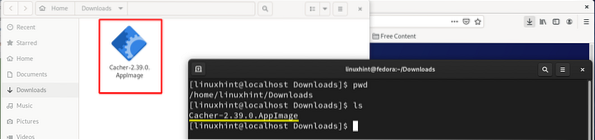
5. solis. Dodiet nepieciešamo atļauju Cacher .AppImage fails, lai padarītu to instalējamu. Lai to izdarītu, palaidiet šādu komandu:
$ sudo chmod a + x ~ / Lejupielādes / Cacher-2.39.0.AppImage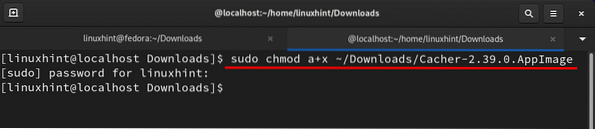
Iepriekš minētā komanda dos faila izpildes atļauju visiem. Ja .AppImage fails tiek izpildīts, neizpildot iepriekš minēto komandu, var tikt parādīta šāda kļūda:
sudo: ./ Cacher-2.39.0.AppImage: komanda nav atrasta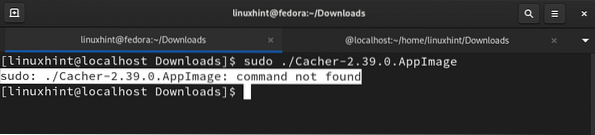
6. solis. Pēc pareizu atļauju piešķiršanas palaidiet Cacher lietojumprogrammu no .AppImage fails ar šādu komandu:
Piezīme: Izmantojot šo metodi, Cacher var sākt tikai no direktorija, kurā tas tika lejupielādēts.
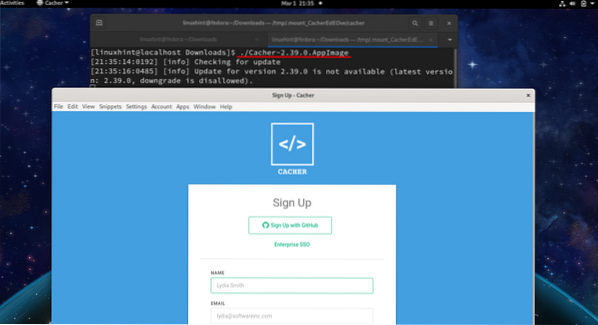
Kā redzat augšējā attēlā, pēc faila izpildes parādīsies Cacher reģistrēšanās ekrāns.
Piezīme: Nepalaidiet failu ar komandu 'sudo', jo .Cacher AppImage fails neatbalsta skriešanu kā root lietotājs. Tas ir attēlots zemāk esošajā attēlā:
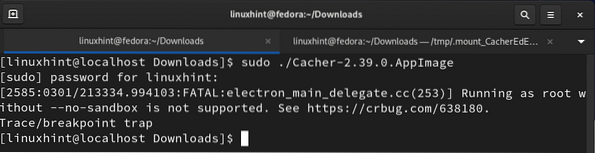
Cacher atinstalēšana
Lai atinstalētu Cacher, vienkārši noņemiet .AppImage fails ar zemāk norādīto komandu:
$ rm Cacher-2.39.0.AppImageIepriekš redzamā komanda ir parādīta šeit:

2. metode: Cacher instalēšana no Snap repozitorija
Snap ir vēl viens vienkāršs veids, kā instalēt Cacher Fedora Linux. Snap izmantošanas priekšrocība ir tā, ka lietojumprogrammas jau ir iepakotas ar visām nepieciešamajām atkarībām. Jums tikai jāatrod programma un jāinstalē no Snap Store. Lai to izdarītu, vispirms Fedora jāinstalē Snap lietojumprogramma.
1. solis. Atveriet termināli (Alt + Ctrl + T) un izdodiet šādu komandu:
$ sudo dnf instalējiet snapd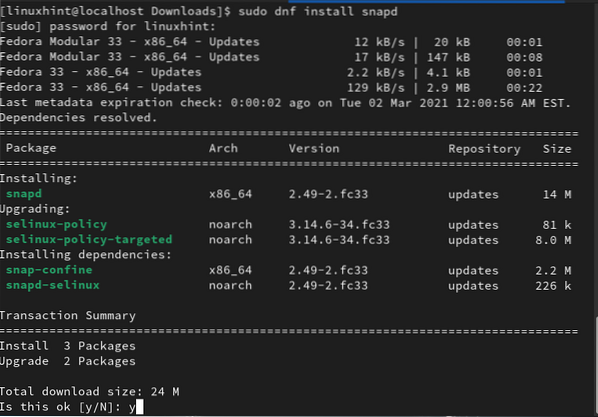
Kad Snap ir instalēts, mums jāapstiprina, ka Snap ceļš ir pareizi atjaunināts. Lai to izdarītu, vai nu izrakstieties un piesakieties vēlreiz, vai restartējiet sistēmu.
Ja neizrakstāties un nepierakstāties vēlreiz un tā vietā mēģināt tieši instalēt Cacher, var rasties šāda kļūda:
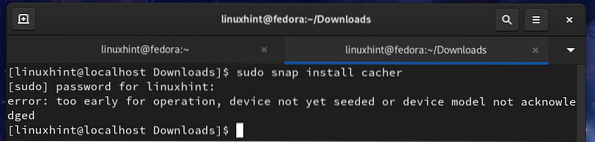
2. solis. Starp tiem varat izveidot simbolisku saiti / var / lib / snapd / snap un / snap. Tas ļaus klasisko Snap atbalstu. Lai to izdarītu, izsniedziet šādu komandu:
$ sudo ln -s / var / lib / snapd / snap / snap3. solis. Tagad jūs varat turpināt instalēt Cacher no Snap repozitorija šādi:
$ sudo snap install cacherŠis process prasīs kādu laiku, lai lejupielādētu dažādus failus, piemēram, snapd, core18, Cacher utt. Iekš Aktivitātes cilni, atveriet Sistēmas monitors pieteikumu un dodieties uz Resursi cilni. Šeit jūs varat redzēt lejupielādētos datus System Monitor loga apakšējā kreisajā stūrī, kā parādīts zemāk:
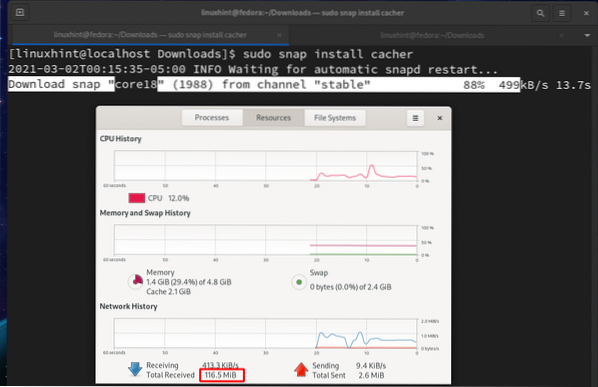
Kad Cacher instalēšana būs pabeigta, tiks parādīts šāds ziņojums:
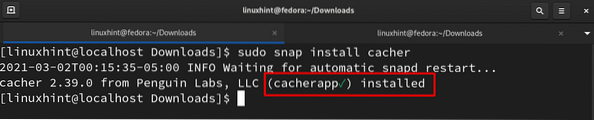
4. solis. Atšķirībā no iepriekšējās metodes, šajā metodē Cacher ir nepieciešamas “sudo” privilēģijas, lai to palaistu. Cacher var palaist arī no cilnes Aktivitātes, kā arī no jebkura direktorija.
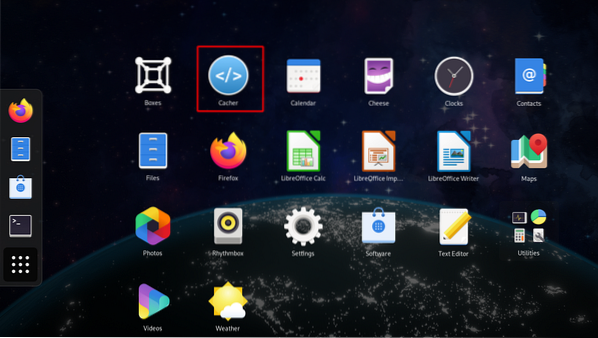
Cacher atinstalēšana
Cacher var diezgan viegli atinstalēt no Fedora ar šādu komandu:
$ sudo snap noņem cacherSecinājums
Šajā ceļvedī tika parādīts, kā Fedora 33 darbstacijā instalēt Cacher koda fragmentu bibliotēku. Pareizi ievērojot rokasgrāmatu, pamanīsit, ka instalēšanas 2. metode ir salīdzinoši vienkārša un elastīgāka. Izmantojot šo metodi, jūs varat palaist Cacher no jebkura direktorija vai galvenās izvēlnes. Bet 1. metodē Cacher ir jāuzsāk tikai no direktorijas Lejupielādes. Cacher ir bez maksas pieejams lejupielādei ar ierobežotām funkcijām, savukārt premium versijai ir vairākas papildu funkcijas.
 Phenquestions
Phenquestions


